Web-mjesto za objavljivanje sustava SharePoint klasično je web-mjesto izgrađeno pomoću predloška web-mjesta za objavljivanje. To je web-mjesto na kojem su osmišljena autorska i izdavaštvo te gdje se provode procesi upravljanja sadržajem. Web-mjesta za objavljivanje obično se koriste za stvaranje intraneta i komunikacijskih portala za Enterprise.
Napomene:
-
Prije nego što izgradite klasično web-mjesto za objavljivanje, razmotrite izgradnju suvremenog komunikacijskog web-mjesta. Web-mjesta za komunikaciju osmišljena su da budu atraktivna, fleksibilna i osjetljiva i ne zahtijevaju investicije u teškim razvojem. Pogledajte odjeljak Premještanje s web-mjesta za objavljivanje na web-mjesta komunikacije.
-
Web-mjesta za objavljivanje i pridruženi web-dijelovi ne podržavaju značajku korisničkog sučelja za više jezika (MUI) s sadržajem sustava SharePoint. Umjesto toga koristite značajku varijacije koja će preusmjeriti korisnike na odgovarajuće web-mjesto varijacije na temelju jezične postavke web-preglednika. Dodatne informacije potražite u članku Stvaranje web-mjesta s više jezika.
Web-mjesta za objavljivanje imaju jedinstvene značajke koje pojednostavniju procese autorstva, odobravanja i objavljivanja. Te su značajke automatski omogućene prilikom stvaranja web-mjesta za objavljivanje i uvrštavanja rasporeda stranica, vrsta stupaca, web-dijelova, popisa i biblioteka.
Napomena: Wiki za Enterprise je i web-mjesto za objavljivanje, ali je manje strukturirano i namijenjen je jednostavnom autorstvu kada nisu obavezni procesi upravljanja sadržajem.
U ovom se članku objašnjava stvaranje zbirke web-mjesta za objavljivanje i objavljivanje podWeb-mjesta, uključujući web-mjesto za objavljivanje pomoću tijeka rada.
Stvaranje portala za objavljivanje
Portal za objavljivanje najviša je razina zbirke web-mjesta. Ovdje morate omogućiti objavljivanje da biste mogli stvarati podWeb-mjesta za objavljivanje ili aktivirati objavljivanje na postojećim web-mjestima.
Postavljanje portala za objavljivanje
-
Prijavite se u Microsoft 365 kao globalni administrator ili administrator sustava SharePoint.
-
U gornjem lijevom kutu odaberite ikonu pokretača aplikacija

-
Odaberite resursi > web-mjesta. Zatim odaberite Dodaj web-mjesto.
-
Odaberite Dodaj web-mjesto.
Napomena: Umjesto toga možete odabrati centar za administratore > SharePoint , a zatim novo.
-
U dijaloški okvir nova zbirka web-mjesta unesite sljedeće podatke:
-
U okvir naslov upišite naslov zbirke web-mjesta.
-
Za adresu web-mjesta odaberite naziv domene i put putem URL-a (na primjer,/Sites/) s popisa, a zatim upišite naziv URL-a za zbirku web-mjesta portala za objavljivanje.
-
U odabranom predlošku na padajućem izborniku Odabir jezika odaberite jezik za zbirku web-mjesta. Važno je odabrati odgovarajući jezik za zbirku web-mjesta jer kada ga odaberete, ne može se promijeniti. Na web-mjestima možete omogućiti više jezičnog sučelja za SharePoint, no primarni će jezik zbirke web-mjesta ostati jednak.
-
U odabranom predlošku u odjeljku Odabir predloška odaberite Objavljivanje > portala za objavljivanjeili Enterprise > portal za Objavljivanje ovisno o vašoj verziji sustava SharePoint.
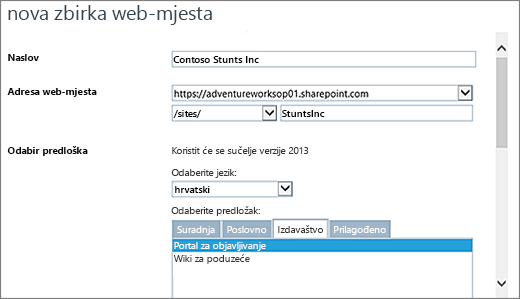
-
U vremenskoj zoni Odaberite standardnu vremensku zonu odgovarajuću za mjesto zbirke web-mjesta.
-
U administrator upišite korisničko ime administratora zbirke web-mjesta. Možete i koristiti potvrdne nazive ili gumbe za Pregledavanje da biste pronašli korisnika da biste unijeli administratora zbirke web-mjesta.
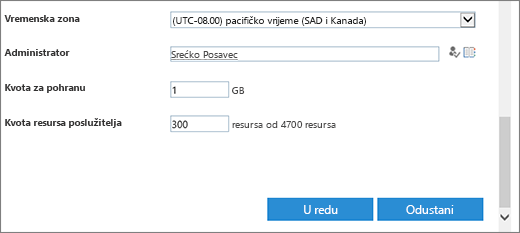
-
U kvotu za pohranu upišite broj MB za dodjelu ovoj zbirci web-mjesta. Provjerite dostupnu vrijednost MB da biste bili sigurni da ne prelazite dostupnu MB.
-
U okviru Kvota resursa poslužitelja prihvatite zadanu vrijednost kvote resursa. Ta postavka više ne utječe na iznose resursa koji su dostupni za zbirku web-mjesta. U kvoti resursa poslužitelja unesite kvotu za upotrebu da biste alocirali zbirku web-mjesta.
-
-
Kliknite U redu. Možda će potrajati nekoliko minuta prije nego što se nova zbirka web-mjesta portala za objavljivanje pojavi na popisu URL-a.
Kada stvorite portal, prikazat će vam se popis veza za početak rada. Te veze odgovaraju zadacima za rezanje nove zbirke web-mjesta. Za te zadatke ne postoji poseban redoslijed, a nijedna od njih nije obavezna. Zadaci koje poduzimate i redoslijed kojima ih radite ovisi o tome što ima smisla za vašu tvrtku ili ustanovu.

Da biste pokrenuli početak rada, kliknite vezu zbirke web-mjesta koju ste upravo stvorili, a zatim u dijaloškom okviru Svojstva zbirke web-mjesta kliknite adresu web-mjesta. To će vas odvesti na početnu stranicu novog web-mjesta.
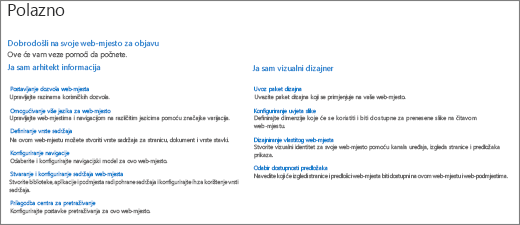
Stvaranje podWeb-mjesta za objavljivanje
PodWeb-mjesto za objavljivanje jest web-mjesto koje se nalazi ispod zbirke web-mjesta za objavljivanje (ili ispod zbirke web-mjesta s omogućenim značajkama objavljivanja) u hijerarhiji. Kada se u zbirci web-mjesta za objavljivanje kreira podWeb-mjesto, značajke objavljivanja automatski su omogućene.
-
U zbirci web-mjesta omogućenom za objavljivanje kliknite postavke

-
Kliknite novo web-podmjesto.
-
U okvir naslov upišite naslov zbirke web-mjesta.
-
U opisuUpišite kratak opis svrhe web-mjesta.
-
U adresi web-mjesta dodajte postojeći URL s opisnim nazivom za novo web-podmjesto.
-
U odabranom predlošku na padajućem izborniku Odabir jezika odaberite jezik web-mjesta. Važno je odabrati odgovarajući jezik jer kada se odabere, ne može se promijeniti. Jezik web-mjesta može se razlikovati od jezika zbirke web-mjesta.
-
U odabranom predlošku u odjeljku Odabir predloška odaberite Enterprise > web-mjesto za objavljivanje.
-
U odjeljku korisničke dozvoleodaberite nešto od sljedećeg:
-
Koristite iste dozvole kao i nadređeno web-mjesto ako želite zajednički koristiti jedan skup dozvola između ovog novog web-mjesta i njenog nadređenog. Odabirom te mogućnosti znači da ne možete kasnije promijeniti dozvole na ovom web-mjestu, osim ako niste administrator na nadređenom.
-
Upotrijebite jedinstvene dozvole ako želite da korisnici ovog web-mjesta imaju različite dozvole nego na nadređenom web-mjestu ili ako imate korisnike koji nemaju pristup nadređenom web-mjestu.
-
-
U nasljeđivanju navigacije odaberite da ako želite koristiti istu gornju traku s vezama koja je prisutna na nadređenom web-mjestu. U suprotnom odaberite ne.
-
Kliknite Stvori.
Stvaranje podWeb-mjesta za objavljivanje uz tijek rada za odobrenje
Tijek rada za odobravanje objavljivanja automatuje usmjeravanje sadržaja na temu stručnjaka i zainteresiranim stranama za pregled i odobrenje. Tijek rada za odobravanje objavljivanja razlikuje se po tome što je namijenjen web-mjestima za objavljivanje na kojima se objavljivanje novih i ažuriranih web-stranica strogo kontrolira. U ovim vrstama web-mjesta ne može se objaviti novi sadržaj dok ga ne odobri svaki odobravatelj u tijeku rada. Dodatne informacije potražite u članku rad s putem tijeka rada za odobravanje objavljivanja.
Napomena: Tijek rada za odobravanje objavljivanja nije dostupan za objavljivanje zbirki web-mjesta.
Postavljanje web-mjesta za objavljivanje pomoću tijeka rada
-
U zbirci web-mjesta omogućenom za objavljivanje kliknite postavke

-
Kliknite novo web-podmjesto.
-
U okvir naslov upišite naslov zbirke web-mjesta.
-
U opisuUpišite kratak opis svrhe web-mjesta.
-
U adresi web-mjesta dodajte postojeći URL s opisnim nazivom za novo web-podmjesto.
-
U odabranom predlošku na padajućem izborniku Odabir jezika odaberite jezik web-mjesta. Važno je odabrati odgovarajući jezik jer kada se odabere, ne može se promijeniti. Jezik web-mjesta može se razlikovati od jezika zbirke web-mjesta.
-
U odabranom predlošku u odjeljku Odabir predloška odaberite Enterprise > web-mjesto za objavljivanje pomoću tijeka rada.
-
U odjeljku korisničke dozvoleodaberite nešto od sljedećeg:
-
Koristite iste dozvole kao i nadređeno web-mjesto ako želite zajednički koristiti jedan skup dozvola između ovog novog web-mjesta i njenog nadređenog. Odabirom te mogućnosti znači da ne možete kasnije promijeniti dozvole na ovom web-mjestu, osim ako niste administrator na nadređenom.
-
Upotrijebite jedinstvene dozvole ako želite da korisnici ovog web-mjesta imaju različite dozvole nego na nadređenom web-mjestu ili ako imate korisnike koji nemaju pristup nadređenom web-mjestu.
-
-
U nasljeđivanju navigacije odaberite da ako želite koristiti istu gornju traku s vezama koja je prisutna na nadređenom web-mjestu. U suprotnom odaberite ne.
-
Kliknite Stvori.
Aktivacija značajki za objavljivanje
Ako želite dodati značajke objavljivanja na postojeće web-mjesto, slijedite ove korake. Da biste aktivirali značajke na razini web-mjesta, morate omogućiti objavljivanje u nadređenoj zbirci web-mjesta. Dodatne informacije potražite u članku značajke omogućene na web-mjestu za objavljivanje sustava SharePoint.
-
U korijenskom odjeljku zbirke web-mjesta kliknite postavke

-
Na stranici Postavke web-mjesta u odjeljku Administracija zbirke web-mjesta kliknite značajke zbirke web-mjesta.
-
Na stranici značajke zbirke web-mjesta pored infrastrukture za objavljivanje sustava SharePoint Serverkliknite Aktiviraj.











